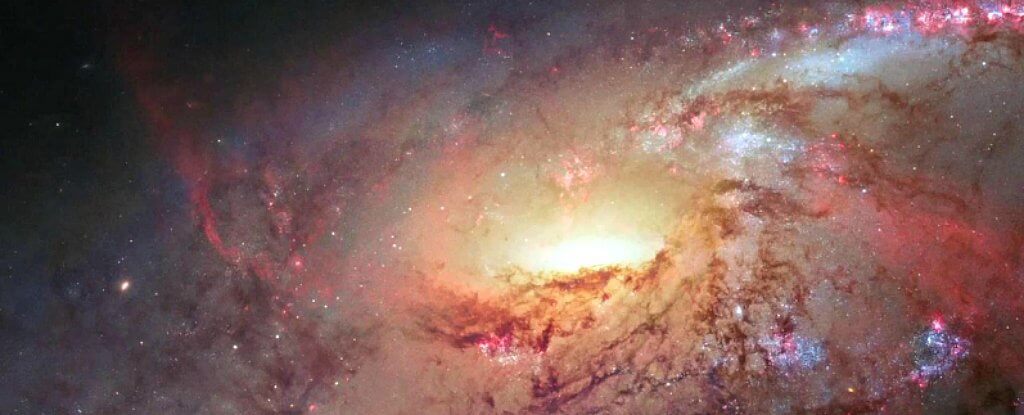Как создать отдельную подпись для каждого E-mail аккаунта, на iPhone или iPad
❤ 415 , Категория: Статьи, ⚑ 31 Май 2018гЕсли вы используете свой смартфон или планшет Apple как для работы, так и для личной переписки, вам наверняка пригодится знание о том, как подписывать свои письма в разных случаях по-разному.

Подпись к электронному письму — настоящая «изюминка» каждого сообщения. Собеседник-весельчак может оставить там смешную шутку, любитель чтения — хорошую цитату, серьезный бизнесмен — имя, фамилию, адрес фирмы и номер контактного телефона. Подпись многое говорит о вас адресату, так что иным людям действительно стоит присылать «правильную» сигнатуру.
ПО ТЕМЕ: VIP-контакты: как настроить список важных e-mail в Почте на iPhone, iPad и Mac.
С помощью программных средств iOS очень легко настроить уникальные электронные подписи для разных почтовых аккаунтов. Вот что для этого нужно:
1. Зайдите в Настройки своего iPhone или iPad, выберите раздел Почта, а затем перейдите в пункт меню Подпись;

2. Выберите пункт Отдельные учетные записи и укажите для каждой учетной записи вашей почты требуемую подпись.

Готово — следующее отправленное письмо, отправленное с этой «учетки», уже будет снабжено новой подписью!

Смотрите также:
- Temple of Spikes – крутой хардкорный платформер для iPhone и iPad с пиксельной графикой
- Сумки, крепления, инструменты и другие полезные товары для велосипедиста
- СКИДКА ДЛЯ MAC (749р → 299р) Обзор игры Machinarium для iPhone, iPad и Mac — один из лучших приключенческих квестов
- Бесплатный редактор ПДФ: лучшие программы для редактирования PDF-документов на компьютере
- Вышел FL Studio (фрути лупс) для Mac. Музыканты ждали 20 лет!